
前のチュートリアルで、バックアップをVPSに転送する方法をすでに学習しました。次に、VPSで復元して、 cPanelを介してアカウントを管理できるようにします。 。
このガイドを開始する前に、次のものが必要です。
- cPanel/WHMがプリインストールされたVPSへのアクセス
- VPSにアップロードされた、または自分のコンピューターにある完全なcPanelバックアップファイル
WHMにログインしたら 、backupと入力します 検索フィールドでフレーズを入力し、完全バックアップ/cpmoveファイルを復元を選択します カテゴリ。
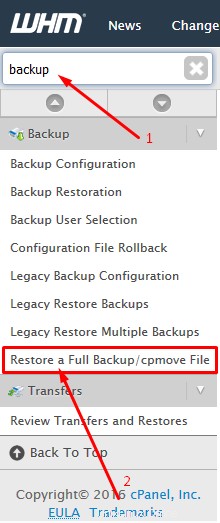
復元カテゴリを選択すると、次のページが表示されます:
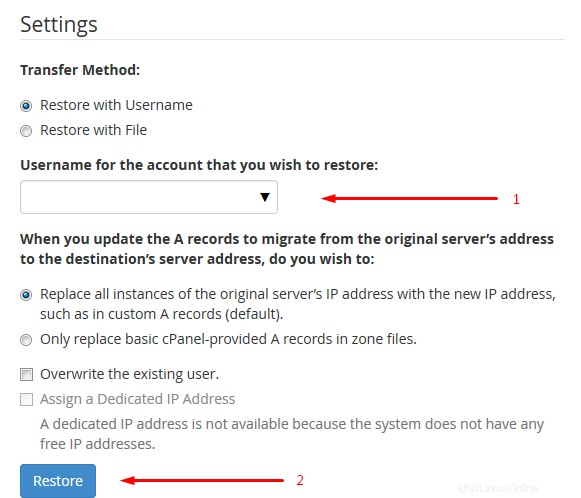
利用可能なすべての復元オプションは次のとおりです。
- ユーザー名で復元 –これはデフォルトのオプションであり、サーバーにすでにアップロードされているバックアップを復元します。
- ファイルで復元 –コンピュータにあるローカルバックアップを復元できる2番目の復元オプション。
- 復元するアカウントのユーザー名: –このフィールドを選択すると、使用可能なバックアップのリストが表示されます。いずれかを選択するか、復元するユーザー名を入力するだけです。
- レコードの更新 –2つの選択肢があります。1つはすべてのDNSAエントリを更新することで、もう1つはcPanelが提供する基本的なAレコードのみを置き換えることです。通常、古いサーバーから移行していて、古いサーバーが提供するサービスを使用したくない場合は、最初のオプションで十分です。
- 既存のユーザーを上書きする –この機能は、VPSですでにアクティブになっているアカウントのバックアップを復元する場合に非常に便利です。
- 専用IPアドレスを割り当てる –ユーザーに専用IPを割り当てて、ユーザーがIP経由で自分のWebサイトディレクトリにアクセスできるようにすることができますが、この場合、追加のIPはありません。
重要! バックアップは、次のいずれかのディレクトリにアップロードする必要があります:/home, /home2, /home3, /root, /usr, /usr/home, または/web 、そうでない場合、復元ツールはそれを見つけられません。
次に、復元するバックアップを選択して、[復元]をクリックします。 ボタン。
すべてがうまくいくと、次の画面が表示されます:
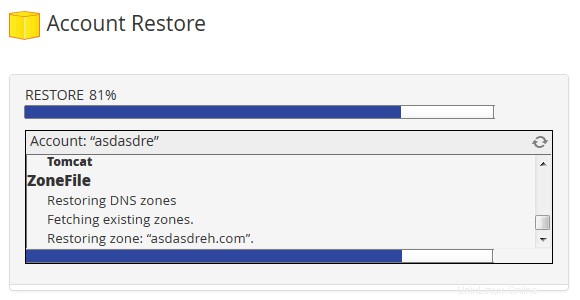
ただし、エラーメッセージが表示された場合は、古いサーバーまたはVPSプロバイダーのサポートに問い合わせてください。
復元するバックアップがPCにある場合は、ファイルで復元を選択する必要があります。 オプションを選択し、参照をクリックします ボタンをクリックして、実際のバックアップを選択します。
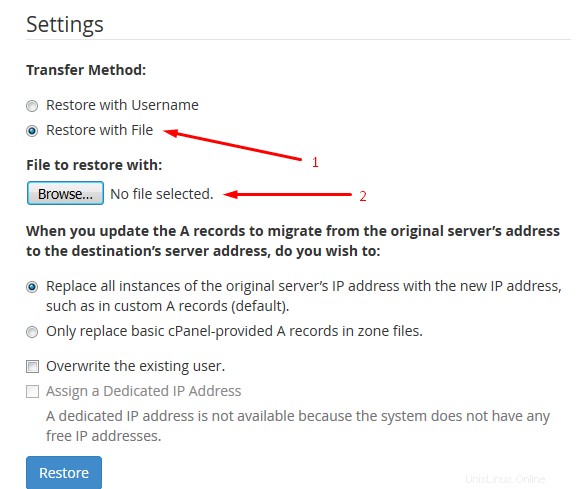
[参照]ボタンをクリックするとウィンドウが開き、バックアップ場所に移動してアーカイブファイルをダブルクリックします。この後、復元をクリックします ボタン。
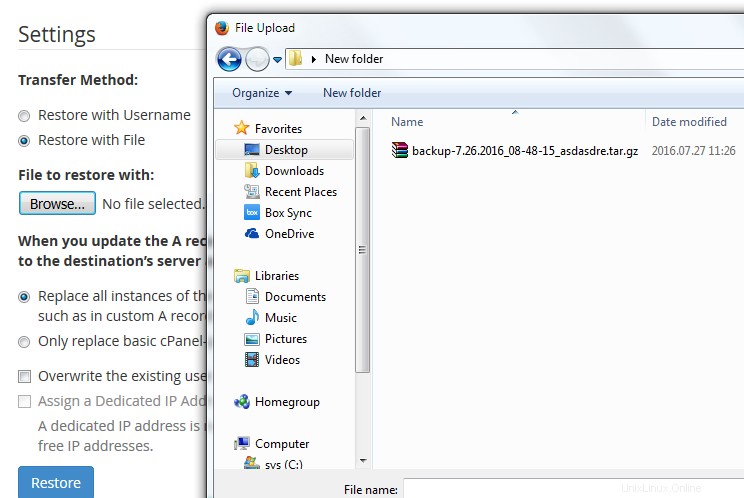
復元が開始されると、オプション1と同じ復元の進行状況ウィンドウが表示されます。 このチュートリアルの。
このチュートリアルでは、強力なWHM/cPanelを使用してバックアップを復元する方法を学びました。これは、既存のアーカイブを選択したり、新しいアーカイブをアップロードしたりするのと同じで、他のすべてはcPanelによって行われます。
- 最初のオプションでは、ユーザー名で既存のバックアップを選択し、復元しました。
- 2番目のオプションを使用して、ローカルバックアップをアップロードし、cPanelがそれを自動的に復元しました。